win10电脑无法输入任何文字 win10系统IE浏览器无法在输入框输入文字怎么办
更新时间:2024-05-29 13:15:57作者:hnzkhbsb
最近有用户反映,在使用Win10系统的电脑时,遇到了一个让人困扰的问题:无法在IE浏览器的输入框内输入任何文字,这个问题给用户带来了很大的困扰,无法正常使用浏览器进行网页浏览和文字输入。当遇到这种情况时,我们应该如何解决呢?接下来我们将为大家介绍一些可能的解决方法,希望对大家有所帮助。
方法如下:
1.在win10系统桌面上,开始菜单。右键,运行。
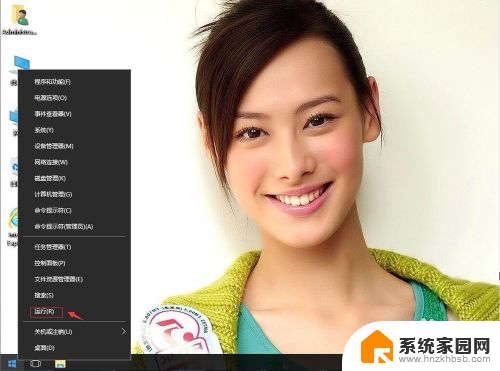
2.输入regedit,再确定。
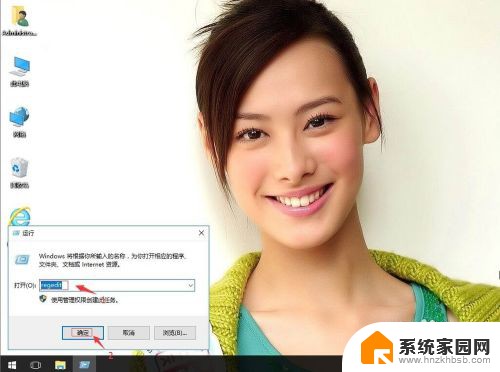
3.在注册表编辑器中展开定位HKEY_LOCAL_MACHINE\SOFTWARE\Microsoft\Windows/CurrentVersion/ Policies/System。在右侧找到EnableUIPI。
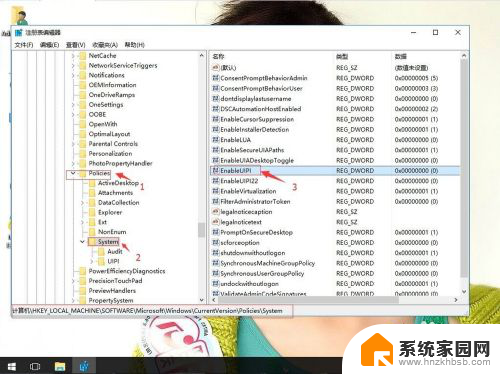
4.右键,删除。
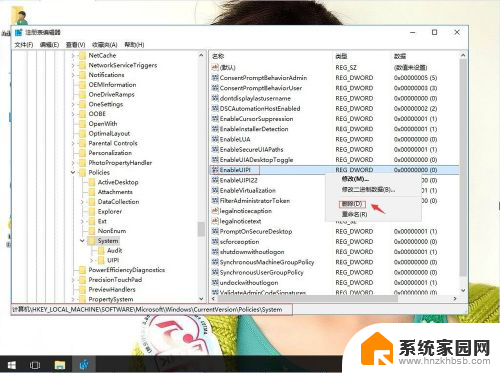
5.关闭窗口,返回win10桌面,开始菜单。电脑重启就可以了。
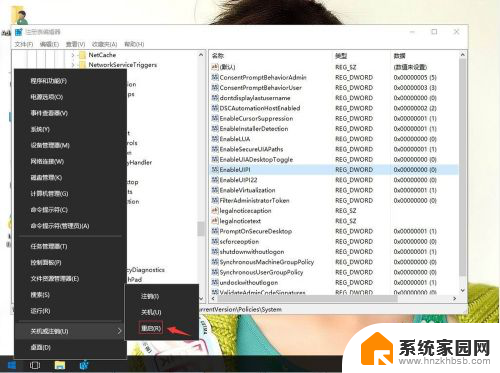
以上就是win10电脑无法输入任何文字的全部内容,碰到同样情况的朋友们赶紧参照小编的方法来处理吧,希望能够对大家有所帮助。
win10电脑无法输入任何文字 win10系统IE浏览器无法在输入框输入文字怎么办相关教程
- 联想输入法打不出中文 联想小新输入法无法输入中文
- 电脑输入法变大了怎么变小 win10系统数字和英文输入突然变大怎么调整
- 字母键盘不能输入 电脑键盘有字母无法敲入怎么解决
- win10输入法延迟 win10系统键盘输入延迟怎么办
- win10装五笔输入法不能用 解决win10系统五笔输入法无法输入问题
- win10输入法有时候用不了 win10输入法无法切换怎么解决
- win10输入法禁用 win10系统输入法被禁用了怎么设置
- win10设置首选输入法 win10怎么设置中文输入法为默认
- win11输入法ctf Win11无法切换中英文输入法解决方法
- win10系统打字打不出来 win10输入法不见了怎么办
- NVIDIA新驱动修复41个Bug!RTX 50花式黑屏、RTX 40没人管,问题得到解决
- 技嘉RTX 5060显卡采用更短小PCB设计,配备×8 PCIe金手指
- 摩根士丹利略微下调微软的增长预期,市场对微软的未来表现持谨慎态度
- win7文件夹加密软件之易捷文件夹加密软件——您的文件安全保护利器
- 耕升推出GeForce RTX 5060系列显卡:游戏加速MAX效果超强
- 英伟达对华特供版AI芯片遭遇出口管制,中国芯片制造业面临挑战
微软资讯推荐
- 1 NVIDIA新驱动修复41个Bug!RTX 50花式黑屏、RTX 40没人管,问题得到解决
- 2 win7文件夹加密软件之易捷文件夹加密软件——您的文件安全保护利器
- 3 Nvidia将在美国量产AI超级计算机,助力人工智能领域创新发展
- 4 英伟达RTX 5060系列显卡发布:性能和价格揭秘
- 5 Windows搜索神器Everything,秒杀自带搜索,快速定位文件,秒搜不必等
- 6 国产CPU竞速信创,对数码科技行业是好生意?
- 7 如何查看电脑显卡型号及性能信息的方法,详细教程揭秘
- 8 CPU厂商的新一轮较量来了!AMD、英特尔谁将称雄?
- 9 英伟达发布NVIDIA app正式版 带来统一GPU设置软件,让你轻松管理显卡设置
- 10 详细指南:如何在Windows系统中进行激活– 一步步教你激活Windows系统
win10系统推荐
系统教程推荐